Galaxy S8/Note8: iespējojiet vai atspējojiet fona datus

Kā mainīt fona datu iestatījumu viedtālrunī Samsung Galaxy S8 vai Note8.
Ir daži dažādi veidi, kā pievienot Android ierīci automašīnas stereosistēmai. Tas, kuru izvēlaties izmantot, ir atkarīgs no automašīnas stereosistēmas funkcijām. Pievērsīsimies 5 risinājumiem, kurus varat izmantot secībā.

Daudzām jaunākām automašīnām ir papildu audio ligzda. Iespējams, varēsiet pamanīt audio ligzdu stereoiekārtā vai tās tuvumā. Dažiem transportlīdzekļiem, piemēram, Honda CRV, ir audio ligzda viduskonsolē starp priekšējo labo un kreiso sēdekli. Varat izmantot a, lai savienotu Android ar automašīnu. Pēc tam mainiet stereo uz AUX iestatījumu, un jūs dzirdēsit visu.
Vecākiem transportlīdzekļiem var būt “slepenā” audio ligzda, kas atrodas aiz stereo. Automašīnu rokasgrāmatās šī informācija bieži nav iekļauta, tāpēc Google to meklē, lai noskaidrotu, vai jūsu automašīnai tāda ir. Protams, izmantojot šādu ligzdu, var būt nepieciešams noņemt stereo sistēmu un veikt citus ērtus darbus.
Ja jums nepatīk ideja par kabeļa pievienošanu AUX ligzdai katru reizi, kad vēlaties klausīties mūziku, varat to pievienot AUX ligzdai, lai iespējotu Bluetooth savā automašīnas stereo iekārtai, kas nav Bluetooth.
Ja jūsu automašīnai ir USB pieslēgvieta, iespējams, ka stereo iekārta atskaņos mūziku caur to. Parasti mūziku varat saglabāt savā Android tālrunī vai citā USB ierīcē, piemēram, zibatmiņas diskā. Vienkārši kopējiet mūzikas failus savā Android ierīcē, pēc tam pievienojiet to, izmantojot ierīces komplektācijā iekļauto USB kabeli, un stereo iekārtai ir jābūt režīmam, kurā varat to ievietot un atskaņot mūzikas failus no ierīces.
Šī metode parasti nedarbojas, ja jūsu mūzika tiek straumēta, izmantojot internetu. Faili parasti ir fiziski jāsaglabā Android ierīcē. Tas, visticamāk, arī parasti nedarbosies tālruņa zvaniem.
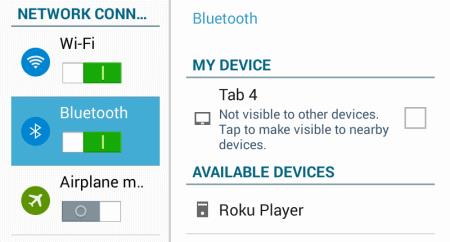
Ja jūsu automašīnas stereo iekārta atbalsta Bluetooth savienojumu, varat vienkārši iespējot Bluetooth savā Android ierīcē sadaļā Iestatījumi > Tīkla savienojumi . Pēc tam padariet savu Android “atklājamu” vai “redzamu”. Iestatiet automašīnas stereo ierīci, lai tā atrastu ierīci, un pēc tam jums būs jāievada PIN. Kad savienojums ir izveidots, varat baudīt visas savas mūzikas atskaņošanu vai bezvadu zvanu veikšanu.

Ja jūsu automašīna ir pietiekami veca un tajā ir kasešu atskaņotājs, varat izmantot a, lai atskaņotu audio, izmantojot stereo sistēmu. Vienkārši iebīdiet adapteri kasešu blokā un pievienojiet to Android audio ligzdai. Gatavs!

Ja jums nav nevienas no iepriekš minētajām iespējām, jums būs jāiegulda nedaudz vairāk naudas par FM raidītāju. FM raidītājs pārraidīs skaņu no jūsu Android, izmantojot FM frekvences, ļaujot klausīties izvēlētu radio staciju automašīnas stereosistēmā. Šādu ierīču cenas var svārstīties no 15 līdz 100 USD. No pieredzes varu teikt, ka FM raidītājs nav tā lieta, kuru vēlaties iegādāties par lētu. Vislabāk ir izvēlēties vidējo diapazonu. Es personīgi ieguldīju tajā un esmu ļoti apmierināts ar to. Šis konkrētais raidītājs uzlādē arī manu Android. Ja jums jau ir automašīnas uzlādes risinājums, varat iegādāties lētāk ar .
Kad jums ir FM raidītājs, atrodiet labāko radiostaciju, ko izmantot savā reģionā, un iestatiet to uz šo staciju.
Tagad esat gatavs klausīties dažas Android melodijas, veikt zvanus skaidri un skaidri, izmantojot automašīnas skaļruņus.
Kā mainīt fona datu iestatījumu viedtālrunī Samsung Galaxy S8 vai Note8.
Uzziniet divus veidus, kā nosūtīt attēla vai video īsziņu viedtālrunī Samsung Galaxy Note8 un S8.
Kā iestatīt noklusējuma un individuālo kontaktpersonu zvana signālu īsziņām viedtālrunī Samsung Galaxy Note 8 un S8.
Kā viedtālrunī Samsung Galaxy Note8 atspējot ekrānu Always On.
Kā iespējot un atspējot ekrāna pagriešanu viedtālrunī Samsung Galaxy Note 8.
Kā bloķēt un atbloķēt tālruņu numurus viedtālrunī Samsung Galaxy S8 vai Note 8.
Šī apmācība soli pa solim iemāca izgriezt, kopēt un ielīmēt viedtālrunī Samsung Galaxy Note8 vai S8.
Uzziniet, kā savienot Samsing Galaxy Note8 vai Galaxy S8 ar datoru, lai pārsūtītu failus starp ierīcēm.
Izmantojot šo vienkāršo iestatījumu, izvēlieties, vai lietotne Kamera saglabā videoklipus un attēlus jūsu Samsung Galaxy S8 vai Note8 atmiņā SD kartei.
Kā ieslēgt vai izslēgt Edge ātro izvēlni viedtālrunī Samsung Galaxy Note8 vai S8.
Šī apmācība palīdzēs jums uzzināt, kā palaist viedtālruni Samsing Galaxy S8 vai Note 8 drošajā režīmā, kā arī izkļūt no tā.
Kā atrisināt problēmu, kad Samsung Galaxy Note8 iestrēgst pie ekrāna, lai pierakstītos viesu bezvadu tīklā.
Kā izņemt un ievietot SIM karti un SD kartes paliktni viedtālrunī Samsung Galaxy Note 8.
Piecas iespējas Android ierīces pievienošanai automašīnas stereosistēmai.
Atrisiniet problēmu, kurā jūsu Samsung Galaxy viedtālrunis vai planšetdators reģistrē pieskārienus ekrānam, kad jūs tam nepieskarat.
Ja nejauši nospiežat nepareizo taustiņu, piemēram, periodu, kad vēlaties savā Samsung Galaxy tālrunī izmantot atstarpes taustiņu, šeit ir risinājums.
Kā savienot savu Samsung Galaxy Note 8 ar HDTV, lai baudītu augstas izšķirtspējas fotoattēlus un videoklipus lielākā ekrānā.
Mēs piedāvājam dažas iespējas, lai Samsung Galaxy S8 vai Note 8 vairs netraucētu, automātiski labojot vārdus.
Mēs parādām trīs veidus, kā viedtālruni Samsung Galaxy Note8 var pārslēgt uz klusuma režīmu.
Kā ieslēgt Bixby funkciju viedtālruņos Samsung Galaxy Note8 un Galaxy S8.
Pēc Android tālruņa saknes piekļuves iegūšanas jums ir pilnīga piekļuve sistēmai un varat palaist daudzu veidu lietotnes, kurām nepieciešama saknes piekļuve.
Android tālruņa pogas nav paredzētas tikai skaļuma regulēšanai vai ekrāna aktivizēšanai. Ar dažām vienkāršām izmaiņām tās var kļūt par īsinājumtaustiņiem ātrai fotoattēla uzņemšanai, dziesmu izlaišanai, lietotņu palaišanai vai pat ārkārtas funkciju aktivizēšanai.
Ja atstājāt klēpjdatoru darbā un jums steidzami jānosūta ziņojums priekšniekam, ko jums vajadzētu darīt? Izmantojiet savu viedtālruni. Vēl sarežģītāk — pārvērtiet savu tālruni par datoru, lai vieglāk veiktu vairākus uzdevumus vienlaikus.
Android 16 ir bloķēšanas ekrāna logrīki, lai jūs varētu mainīt bloķēšanas ekrānu pēc savas patikas, padarot bloķēšanas ekrānu daudz noderīgāku.
Android režīms “Attēls attēlā” palīdzēs samazināt video izmēru un skatīties to attēla attēlā režīmā, skatoties video citā saskarnē, lai jūs varētu darīt citas lietas.
Video rediģēšana operētājsistēmā Android kļūs vienkārša, pateicoties labākajām video rediģēšanas lietotnēm un programmatūrai, ko mēs uzskaitām šajā rakstā. Pārliecinieties, ka jums būs skaisti, maģiski un eleganti fotoattēli, ko kopīgot ar draugiem Facebook vai Instagram.
Android Debug Bridge (ADB) ir jaudīgs un daudzpusīgs rīks, kas ļauj veikt daudzas darbības, piemēram, atrast žurnālus, instalēt un atinstalēt lietotnes, pārsūtīt failus, root un flash pielāgotas ROM, kā arī izveidot ierīču dublējumkopijas.
Ar automātisko lietojumprogrammu klikšķināšanu. Jums nebūs daudz jādara, spēlējot spēles, izmantojot lietojumprogrammas vai veicot ierīcē pieejamos uzdevumus.
Lai gan nav brīnumlīdzekļa, nelielas izmaiņas ierīces uzlādes, lietošanas un glabāšanas veidā var būtiski palēnināt akumulatora nodilumu.
Tālrunis, ko daudzi cilvēki šobrīd iecienījuši, ir OnePlus 13, jo papildus izcilai aparatūrai tam ir arī funkcija, kas pastāv jau gadu desmitiem: infrasarkanais sensors (IR Blaster).

























